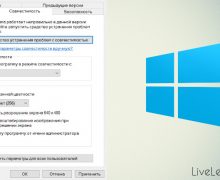Deprecated: Function create_function() is deprecated in /var/www/u0470207/data/www/livelenta.com/wp-content/plugins/wp-russian-typograph/wp-russian-typograph.php on line 456
Знающие люди часто советуют воспользоваться буфером обмена для копирования информации. И у многих пользователей в связи с этим возникает вопрос — где находится буфер обмена и для чего он нужен. Не секрет, что работа на компьютере заключается в редактировании, копировании и хранении самой разнообразной информации. И если редактирование и сохранение — операции единоразовые, то копирование производится довольно часто и в самых разнообразных ситуациях. А чтобы облегчить операции копирования и был придуман этот самый буфер. В этой статье будет рассказано, что такое буфер обмена Windows, и как он работает.
В каких случаях не обойтись без буфера обмена?
Любая программа, которая копирует информацию, должна знать три вещи:
• Где взять копируемую информацию.
• Что именно нужно скопировать.
• Куда поместить копируемое содержимое.
Например, если мы копируем файл, то даем компьютеру команду: «Скопировать файл с именем N, находящийся в папке X диска C в папку Y диска D». Конечно времена, когда такая операция задавалась в виде текстовой командной строки, давно прошли. И сейчас обычно пользователи копируют файлы, перетаскивая их мышью из одного окна в другое. Но при этом программа все равно получает необходимую информацию в момент начала копирования.
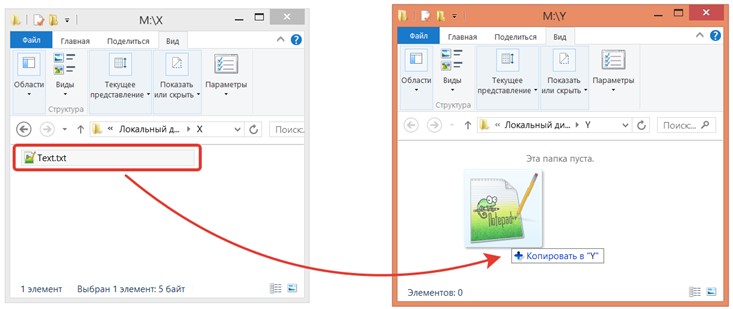
Такой подход удобен при копировании целых файлов. Но что если требуется скопировать фрагмент текста в пределах одного документа? Открывать для этого еще раз документ в новом окне и искать нужную позицию для копирования неудобно. А тянуть мышкой кусок текста через несколько десятков страниц — практически нереально. Именно поэтому и был придуман буфер обмена — область в оперативной памяти компьютера, в которую можно временно поместить копируемую информацию, чтобы потом воспользоваться ей в другом месте.
В случае работы с текстом нужный фрагмент текста сначала копируется в буфер обмена — и после этого мы можем перейти к другой части документа и уже там скопировать то, что находится в буфере обмена в сам документ.
Точно по такому же принципу можно пользоваться буфером обмена и во многих других случаях — большинство программ знают что такое буфер обмена и умеют взаимодействовать с ним. Так, например, при работе с изображениями можно помещать в буфер выделенные участки изображений или сами изображения целиком. Также можно помещать в буфер то, что изображено на экране компьютера (нажатием клавиши PrintScr). В редакторах другого рода информации тоже обычно можно копировать в буфер и вставлять из него редактируемые объекты — это могут быть видео, звук, 3D-фигуры, векторные изображения, табличные данные и пр. и пр.
Операционные системы позволяют использовать буфер обмена для копирования файлов. При этом в буфере обмена сохраняются не сами файлы, а имена с путями их расположения. Благодаря этому можно осуществлять копирование даже больших файлов пользуясь всего одним окном файлового менеджера. Для этого достаточно выделить нужные файлы и скопировать в буфер обмена. И потом уже в другом месторасположении вставить их из буфера в новое место.
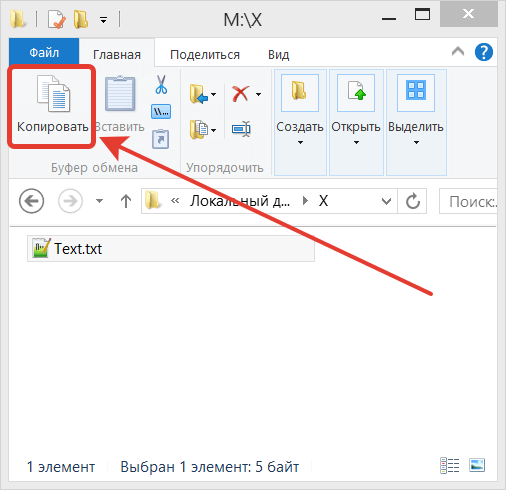
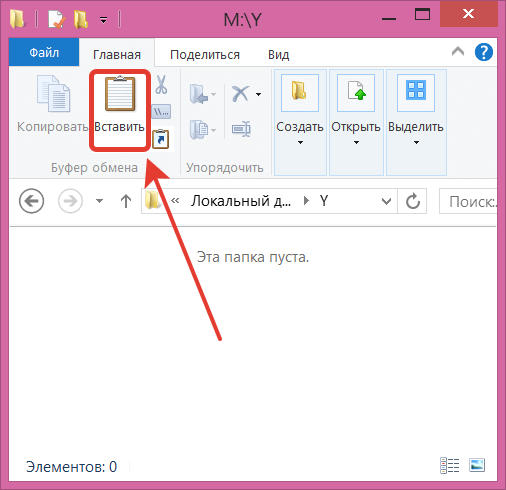
Важным преимуществом при использовании буфера обмена является то, что после вставки информации из буфера в редактируемое место, содержимое буфера сохраняется неизменным. Таким образом можно сколько угодно раз вставить в документ копируемый фрагмент, и тем самым размножить его. Таким же образом можно продублировать нужные файлы в нескольких разных папках.
Данных много, а буфер один
В момент копирования информации в буфер прежнее содержимое стирается из буфера. Это с одной стороны удобно — ведь не надо искать, где находится буфер обмена и заниматься его очисткой. Благодаря этому в нем ничего не накапливается. Но, с другой стороны, бывают ситуации, когда требуется оперировать несколькими разными фрагментами данных, копируя и вставляя их самым разнообразным образом. Или иногда есть нужда воспользоваться одним из предыдущих вариантов содержимого буфера обмена. Но к сожалению стандартные средства операционной системы Windows ничем тут помочь не могут. Поэтому для этих целей можно воспользоваться разнообразными сторонними утилитами, работающими с буфером обмена. Принцип их действия прост — при копировании информации в буфер утилита дублирует ее в своей памяти, сохраняя для возможного дальнейшего использования. Все эти материалы как бы складываются в стопку, откуда их можно при случае достать. А для того чтобы эта стопка не занимала слишком много памяти, устанавливается ограничение — допустим хранить не более тысячи фрагментов. При превышении этого лимита старые данные удаляются.
Вот так выглядит история буфера обмена в программе ClipDiary.
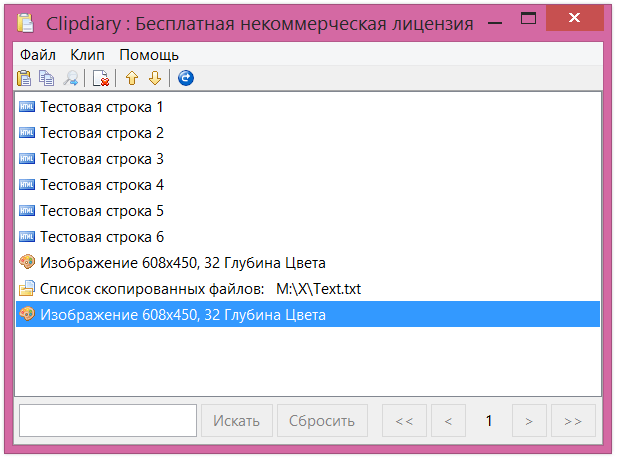
Обычно подобного рода утилиты нормально работают с простой текстовой информацией, а также с растровыми изображениями. А вот в случае каких-то специфических данных (в звуковых и видеоредакторах, инженерных программах и пр.), которые могут иметь огромный объем или особенный формат, такие утилиты могут не всегда срабатывать. Это стоит учитывать в процессе работы, и при необходимости задавать необходимые исключения в настройках программы.
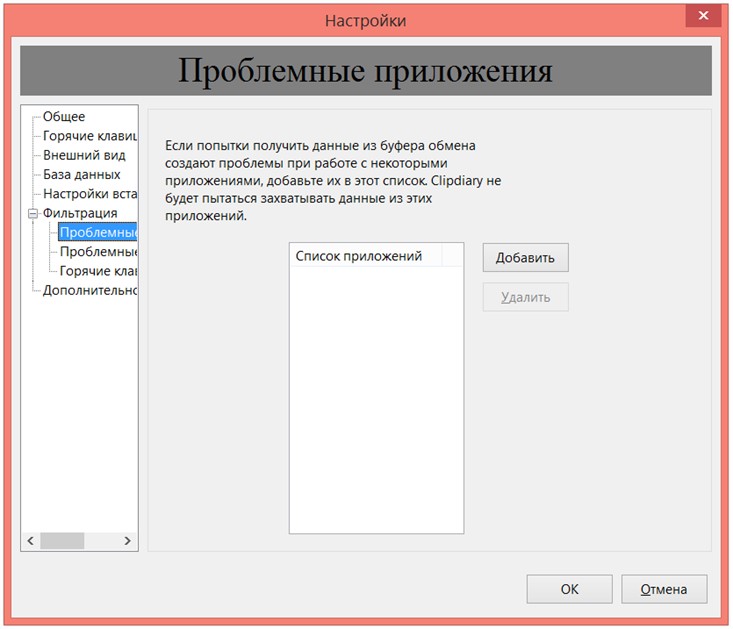
Можно наглядно представить, что такое буфер обмена и чем он отличается от хранилища в таких утилитах, если сравнить сам буфер со школьной настенной доской на которой пишут мелом, а утилиты — со стопкой бумаг. Во многих случаях может быть достаточно и доски для работы — но при разнообразии информации многостраничный буфер может быть крайне удобен.
Даже разработчики из Microsoft, понимая что одиночного буфера обмена Windows недостаточно, со временем пошли на уступки и расширили функционал Microsoft Office, добавив туда небольшую историю буферного содержимого из 24-х фрагментов. Найти этот офисный буфер можно в пункте меню «Правка / Буфер обмена Office...»:
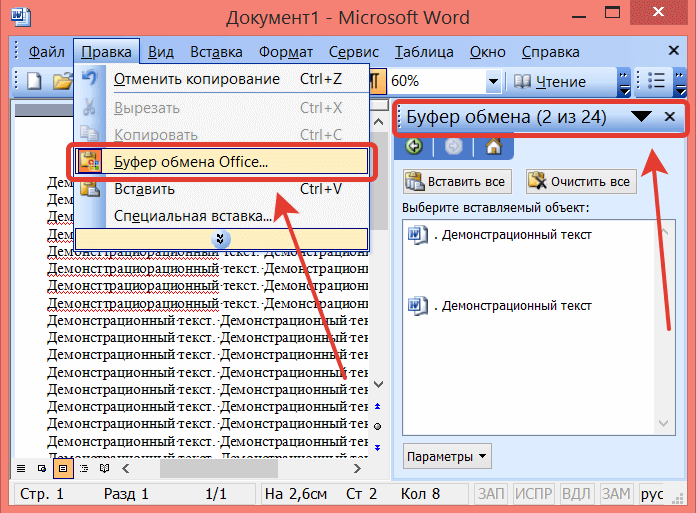
Выводы
Буфер обмена Windows является удобным, а иногда и незаменимым средством при работе на компьютере. Оперативная память, где находится буфер обмена, является наиболее быстродействующим хранилищем — и это позволяет без задержек копировать большие фрагменты информации, при условии что для них хватает свободного места в оперативке. Понимая принцип работы буфера, можно использовать его в самых разнообразных приложениях. Таким образом со временем работа с ним станет настолько естественной, что Вы будете удивляться, как это можно не знать что такое буфер обмена. И рано или поздно одного единственного буфера обмена Вам будет уже маловато — и тогда в работе может значительно помочь использование ClipBoard-менеджеров, которые сохраняют историю копируемого содержимого и позволяют повторно обращаться к этой информации. Более подробно об этом рассказано в продолжении к этой статье "Как скопировать в буфер обмена и очистить его?".